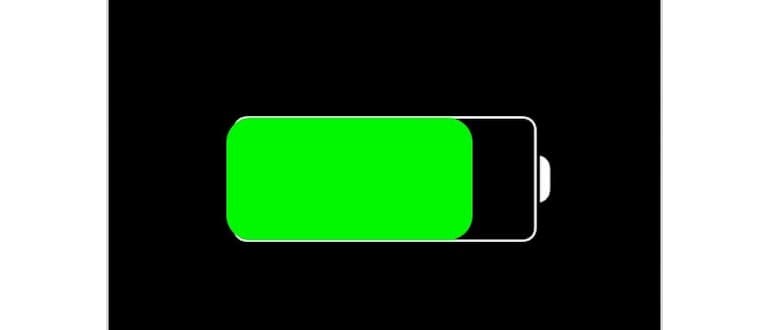Se sei un utente medio di iPhone, probabilmente hai già espresso la tua frustrazione riguardo alla durata della batteria. Anche se i modelli più grandi come l’iPhone Plus offrono un’autonomia migliore, tutti gli iPhone possono finire la carica nel corso della giornata. La durata della batteria dipende dall’uso personale, ma ci sono molte strategie per preservarla. Uno dei metodi migliori è utilizzare la modalità di risparmio energetico, una fantastica funzionalità presente nelle ultime versioni di iOS.
Attivando la modalità di risparmio energetico, puoi estendere notevolmente la durata della batteria del tuo iPhone, arrivando anche a coprire un’intera giornata, se non di più. Abilitare questa funzione richiede solo un attimo e, sebbene ci siano alcuni compromessi, la maggior parte degli utenti non se ne preoccuperà, specialmente se il loro obiettivo è massimizzare l’autonomia con una sola carica.
Come abilitare la modalità di risparmio energetico su iPhone
Puoi attivare la modalità di risparmio energetico in qualsiasi momento su iOS, ma è consigliabile farlo prima che la batteria si scarichi. Ecco come procedere rapidamente:
- Apri l’app Impostazioni e scorri fino alla sezione «Batteria».
- Attiva l’interruttore accanto a «Modalità risparmio energia».
- Esci dalle Impostazioni; noterai che l’icona della batteria cambia da verde a giallo, segnalando che la funzione è attiva.
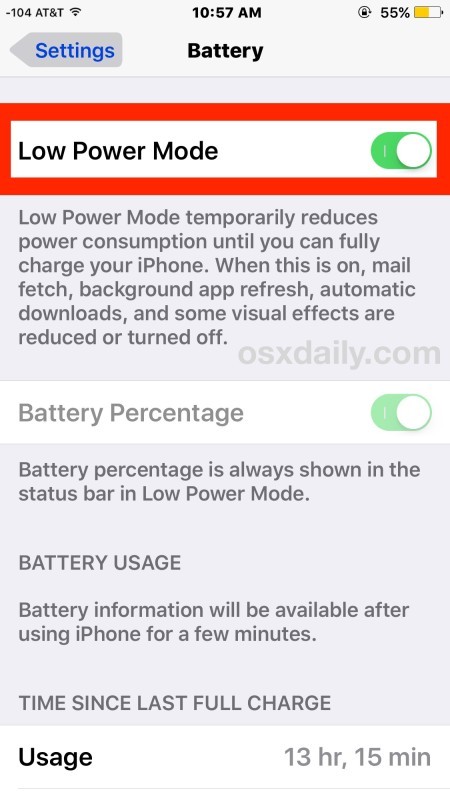
Ci vogliono solo pochi secondi per attivarla, ma l’impatto sulla durata della batteria può essere sorprendente. Un ulteriore vantaggio è che l’indicatore percentuale della batteria appare anche nella barra di stato di iOS, una funzione molto apprezzata. Nel video seguente, puoi vedere come attivare rapidamente la modalità di risparmio energetico per prolungare la durata della batteria:
Una volta attivata, puoi utilizzare l’iPhone come al solito; la batteria durerà notevolmente più a lungo, con guadagni davvero impressionanti. Questa impostazione da sola può trasformare un iPhone che si scarica entro la fine della giornata in un dispositivo che arriva facilmente fino a sera. Se hai problemi con la durata della batteria, ti consiglio vivamente di utilizzare questa funzione.
Disabilitare la modalità di risparmio energetico
Puoi disattivare la modalità di risparmio energetico in qualsiasi momento tornando su Impostazioni > Batteria e disattivando l’opzione.
Cosa fa realmente la modalità di risparmio energetico in iOS?
Bene, se questa funzione è così utile, cosa fa esattamente? In breve, riduce leggermente la luminosità dello schermo, diminuisce la velocità del processore e disattiva alcune funzionalità di sistema. Tra queste ci sono la disattivazione di Mail Fetch, Hey Siri, l’aggiornamento delle app in background, i download automatici e vari effetti visivi che, francamente, non mancherai molto, eccetto forse Mail Fetch (che recupera la posta senza dover accedere manualmente all’app Mail) e Hey Siri (che consente di attivare Siri con la voce).
Puoi attivare la modalità di risparmio energetico in qualsiasi momento, ma invece di aspettare che la batteria si scarichi fino a ricevere una notifica da iOS, potresti volerla accendere manualmente. Personalmente, utilizzo la modalità di risparmio energetico quasi ogni giorno e mi assicuro di attivarla la mattina se prevedo di essere lontano da un caricabatterie. Certo, dovrò controllare manualmente la mia email, dato che Fetch è disabilitato, ma non mi infastidisce affatto, considerando quanto a lungo durerà il mio iPhone.
Combinandola con una riduzione della luminosità dello schermo, puoi ottenere risultati davvero impressionanti. Su un iPhone Plus, sono riuscito a estendere la durata della batteria fino a 13 ore di utilizzo e ben 10 giorni (234 ore) in standby, con ancora il 55% della batteria residua!
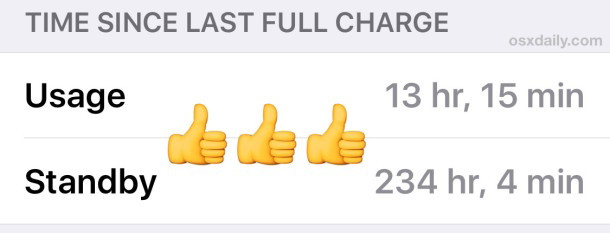
È importante notare che la modalità di risparmio energetico non è disponibile solo su iPhone, ma anche su iPad e iPod touch, dove sicuramente aumenta l’autonomia di una singola carica. Tuttavia, la maggior parte degli utenti sembra avere problemi di durata della batteria su iPhone, quindi ci concentreremo su questo aspetto. Il miglioramento è enorme e questo semplice trucco è una delle mie funzionalità preferite nelle versioni moderne di iOS (ogni versione oltre la 9.0 offre questa opzione).
Utilizzi la modalità di risparmio energetico sul tuo iPhone? Hai avuto risultati sorprendenti? Faccelo sapere nei commenti!
Novità nel 2024: Miglioramenti e suggerimenti per la batteria
Nel 2024, Apple ha introdotto ulteriori ottimizzazioni per la gestione della batteria. Nuove funzionalità come l’ «Ottimizzazione della carica» e il «Risparmio Energetico Automatica» si attivano in automatico per garantire che la batteria non si scarichi troppo rapidamente. Ricordati di controllare le impostazioni della batteria per sfruttare al meglio queste opzioni.
Inoltre, è consigliabile tenere sempre aggiornato il tuo dispositivo all’ultima versione di iOS. Gli aggiornamenti spesso includono miglioramenti nelle prestazioni della batteria e correzioni di bug che possono influire sull’autonomia. Infine, considera di disattivare le funzionalità che non utilizzi, come i servizi di localizzazione per app che non richiedono il tracciamento continuo. Questi piccoli accorgimenti possono fare una grande differenza nella durata della tua batteria!